Como clonar Windows 10 | Clonar disco de sistema
Jacinta atualizou em 26/10/2025 para Backup e Recuperação | Mais Artigos
Por que você deve clonar seu disco rígido
Desde o lançamento do Windows 10, já existem tantos usuários que instalaram este sistema operacional do Windows. Sabemos que, em comparação com as edições anteriores do Windows, o sistema operacional Windows 10 requer muito mais espaço em disco. Assim, o computador deverá enfrentar o problema "pouco espaço em disco" na unidade do sistema Windows 10.
Muitos usuários do Windows 10 estão considerando estas perguntas: Como atualizar o disco rígido para um maior? Como clonar o disco de sistema Windows 10? Como evitar a falha de inicialização quando copiar partição de inicialização ou partição de sistema? Como fazer todas as operações sem perda de dados?
Quero dizer que o clone do Windows deve ser a melhor escolha.
Clonar Windows 10 com EaseUS Todo Backup
Neste caso, a melhor solução é clonar Windows 10 para uma nova e maior unidade de disco rígido. Em seguida, um software de clone Windows EaseUS é urgentemente necessário. Aqui, ferramenta perfeita de EaseUS Todo Backup será fortemente recomendada para todos os usuários.
Clone Windows 10, que contém informações de inicialização e outras informações do sistema a partir do disco rígido antigo, vai fazer o seu computador iniciar e trabalhar como a forma anterior, mas mais rapidamente. Você não precisa reinstalar o sistema operacional e programas de aplicativo que vai desperdiçar seu tempo precioso.
O EaseUS Todo Backup é um software profissional de backup e clonagem de disco, que suporta todos os principais sistemas do Windows, como Windows 11/10/8/7 de 32 bits e 64 bits. O EaseUS Todo Backup Enterprise também suporta o Windows Server 2012/2008/2003. Com o software da EaseUS, é possível clonar ssd para outro ssd sem reinstalar o SO e aplicativos, é capaz de transferir todos os dados, incluindo o SO e aplicativos de um hd para outro, desde que a capacidade de disco rígido de destino é igual ou maior do que o espaço utilizado do disco rígido original.
Como clonar disco de sistema Windows 10 [guia detalhado]
Passo 1. Inicie o EaseUS Todo Backup e clique em "Clone do Sistema" em "Ferramentas". A partição do sistema atual (Windows 10) e a partição de inicialização serão selecionadas automaticamente.
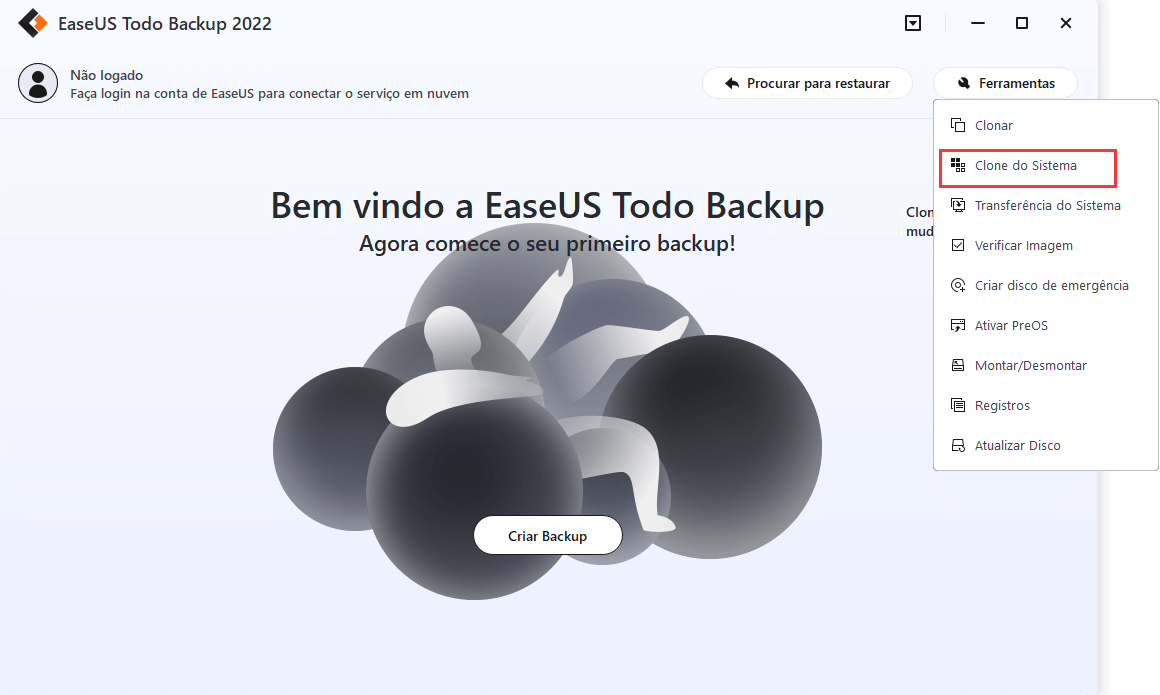
Dicas: O Clone do Sistema não está disponível para uso sob a condição de que a partição do sistema e a partição de inicialização não estejam na mesma unidade.
Passo 2. Escolha a unidade de destino - Pode ser um disco rígido ou um SSD.
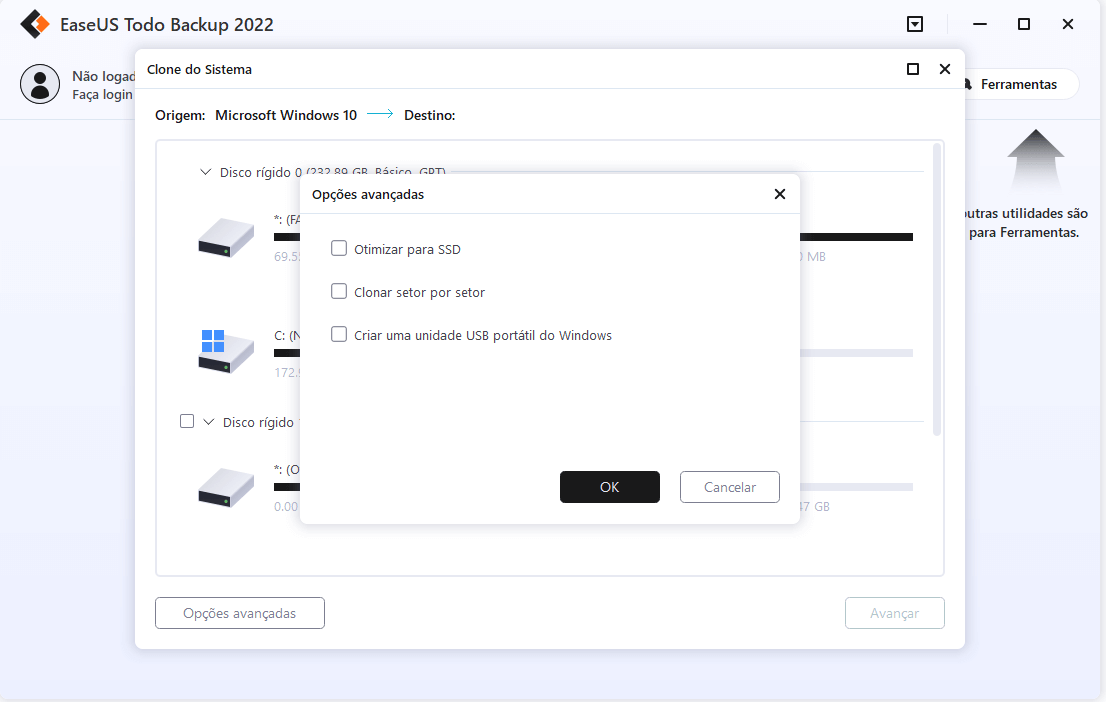
Passo 3. Clique em "Avançar" para começar a clonar o Windows 10.
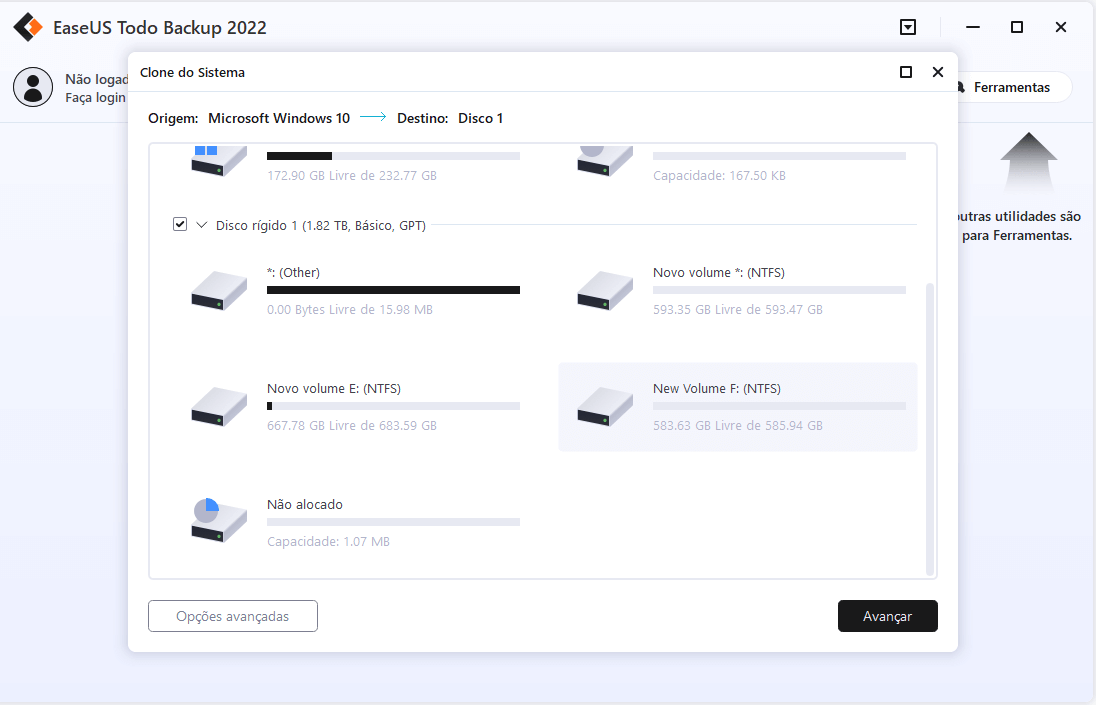
Após a conclusão do processo, reinicie o computador na unidade de destino.
Artigos relacionados
-
Como fazer backup e restaurar o Active Directory no Windows 2022/2019/2016?
![article]() Leonardo 2025-10-24
Leonardo 2025-10-24
-
Como fazer backup de arquivos no modo de segurança
![article]() Jacinta 2025-10-24
Jacinta 2025-10-24
-
![article]() Rita 2025-10-24
Rita 2025-10-24
-
Download na Nuvem ou Reinstalação Local do Windows 11/10? Verifique as Diferenças
![article]() Leonardo 2025-10-24
Leonardo 2025-10-24
Prêmios e avaliações
"Faça backup, restaure e recupere documentos, bem como crie um disco de emergência e limpe totalmente o HD."
- Por Mircea Dragomir
Leia mais >>

EaseUS Todo Backup
Programa de backup inteligente para seus arquivos e computador inteiro no Windows 11/10/8/7.
Baixar Grátis100% Seguro
Tamanho: 1,88MB
![]()
